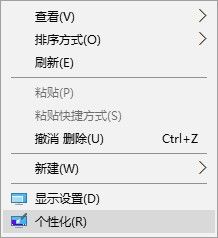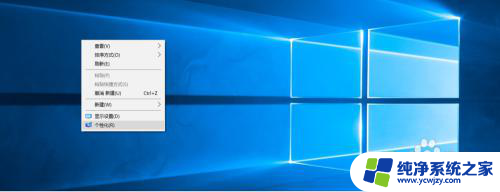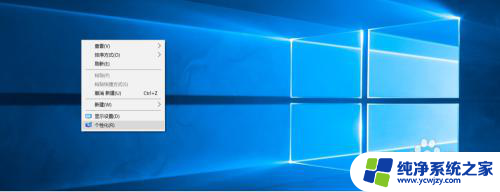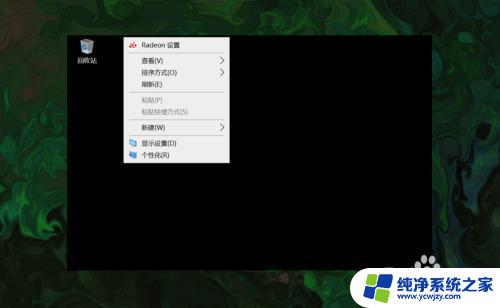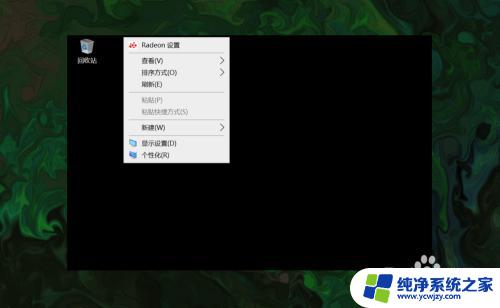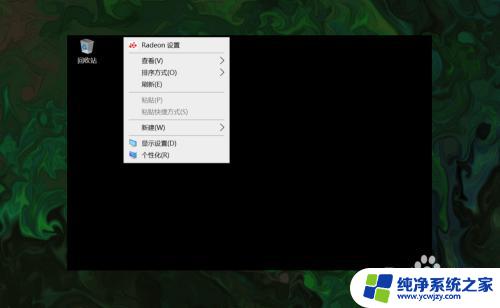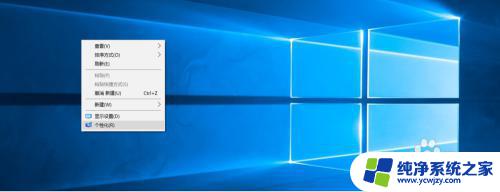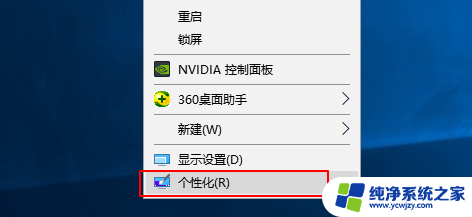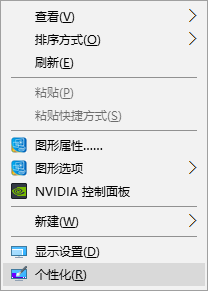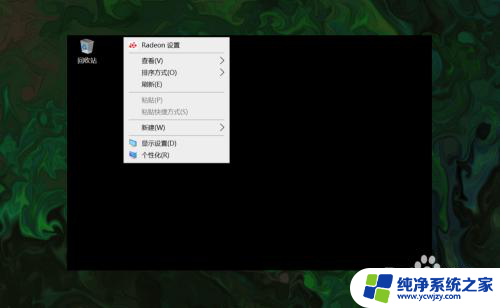win10电脑上只有我的电脑图标打不开怎么办
更新时间:2024-04-07 12:59:24作者:xiaoliu
最近有不少win10用户反映,在他们的电脑桌面上只有我的电脑图标无法打开,甚至有的用户发现我的电脑图标不见了,这种情况让很多用户感到困扰,毕竟我的电脑图标是我们日常使用电脑时经常需要用到的一个重要入口。如果你也遇到了这个问题,不要着急下面我们将介绍一些简单的方法帮助你恢复我的电脑图标。
步骤如下:
1、使用快捷键“win+i”打开windows设置界面。

2、点击个性化选项。
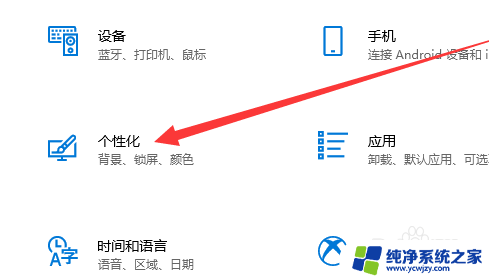
3、点击主题按钮
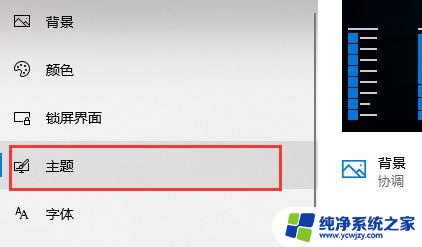
4、在右侧的相关的设置中选择桌面图标设置。
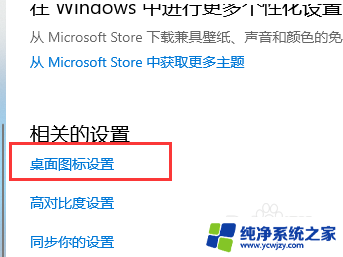
5、在弹出的桌面图标设置窗口中勾选计算机选项,点击确定就可以了。
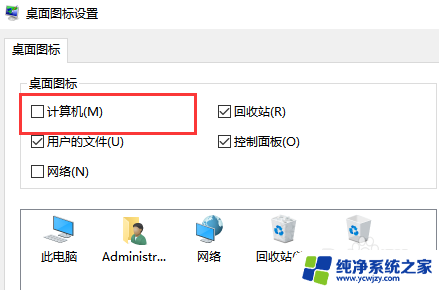
6、我的电脑图标就出现在桌面了。
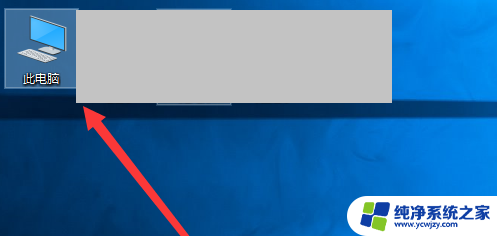
以上就是在win10电脑上只有我的电脑图标打不开时的解决方法,希望这些内容对于遇到相同情况的朋友们有所帮助。请按照小编的方法来处理,祝好运!